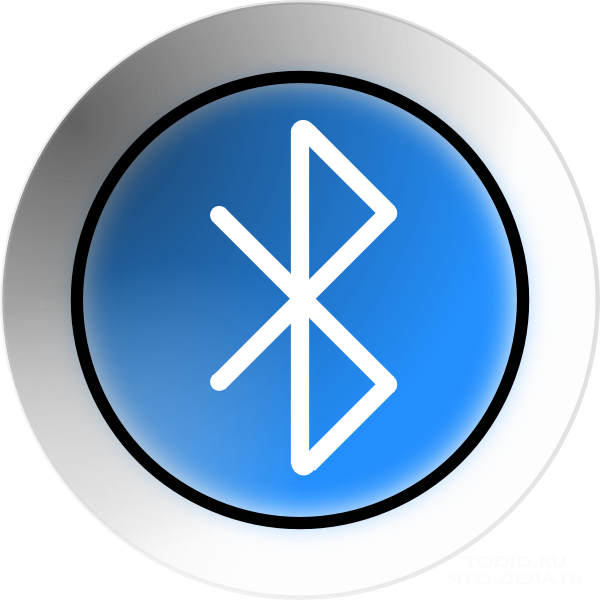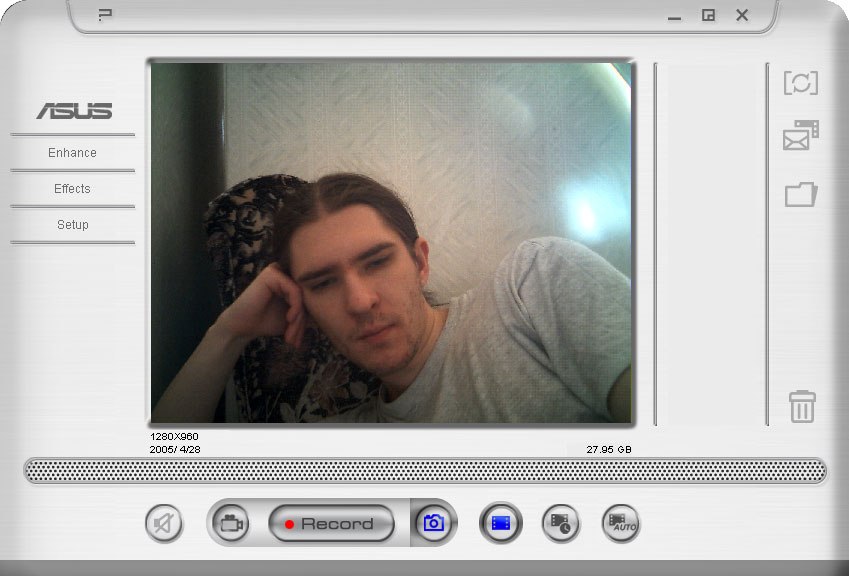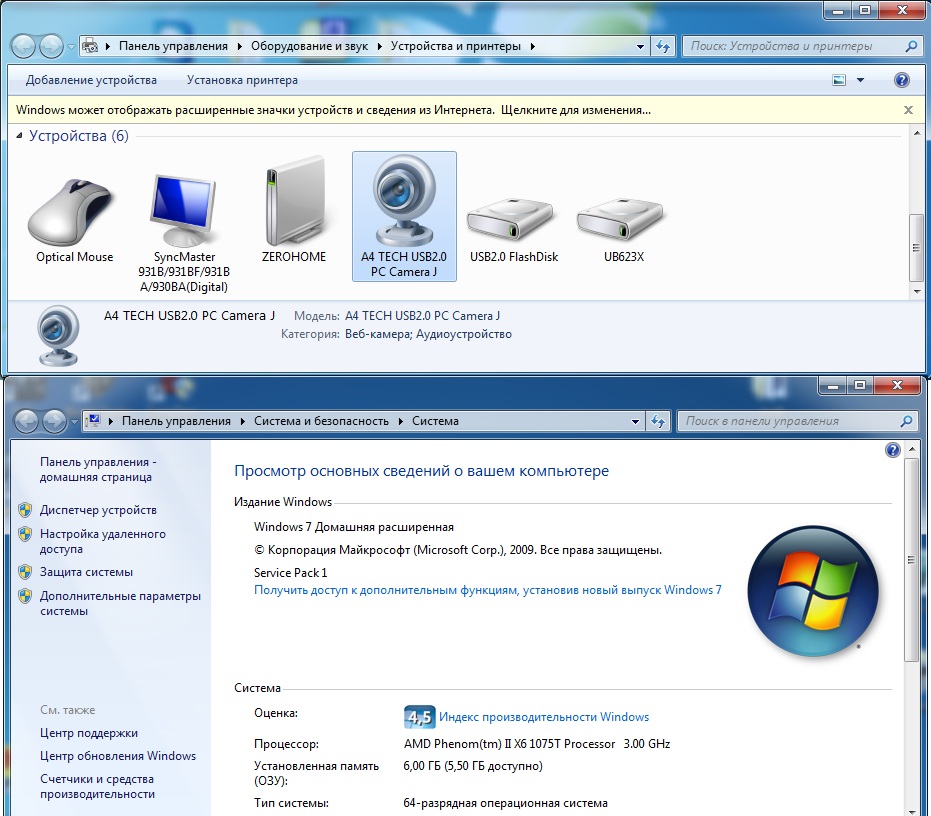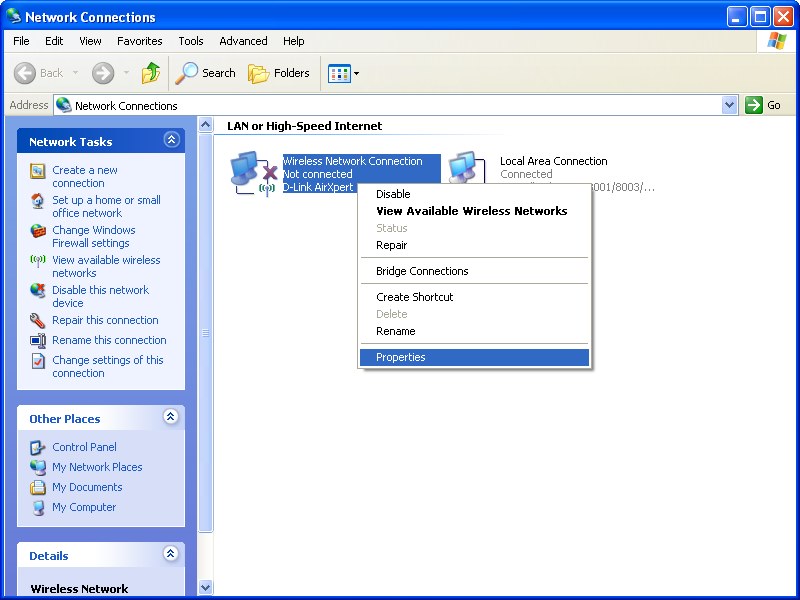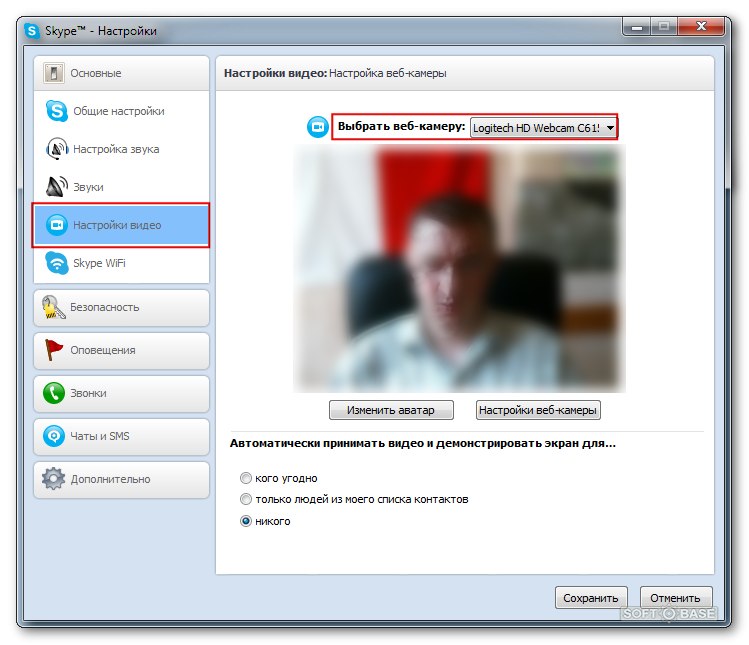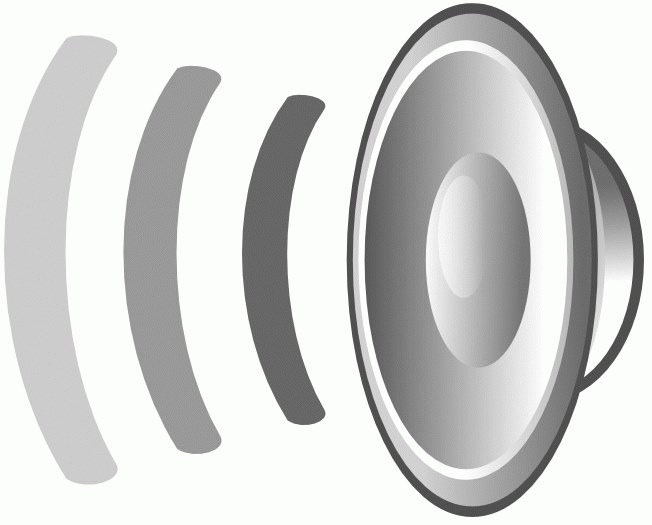Kā ieslēgt tīmekļa kameru klēpjdatorā?

Kabata tīmekļa kameru uzstāda ražotājsdaudziem mērķiem: šeit un saziņu starp draugiem vai radiem, kā arī konferenču rīkošanu tiešsaistē un daudz ko citu. Tomēr ne vienmēr ir iespējams ievietot tīmekļa kameru bez komplikācijām. Galvenokārt tas ir saistīts ar faktu, ka tos uzstāda ražotājs, viņiem ir nepieciešams zvans, izmantojot noteiktu izvēlni, un ne visi zina, kur meklēt nepieciešamos parametrus.
Kā ieslēgt tīmekļa kameru klēpjdatorā?
Kā iespējot tīmekļa kameru klēpjdatorā - ar šo jautājumusāk darbu ar kameru. Un pirmā lieta, kas jums jāzina, ir iebūvēta kamera vai ārējā kamera. Iebūvētās kameras ir savienotas ar programmām, ārējās kameras ir savienotas ar ārējiem savienotājiem. Ārējo kameru problēmas bieži vien novērš, pārbaudot savienotājus un pievienojot tulpju. Iegulto kameru problēmu meklējumiem vajadzētu sākt ar draiveriem, kurus bieži aizmirst instalēt, tāpēc tīmekļa kameras iekļaušana klēpjdatorā nenotiek pareizi.
Draiveri ir komunālie pakalpojumi, kas izveidoti, lai kontrolētu ierīces darbību. Katrai ierīcei ir komunālie pakalpojumi. Tos var atrast internetā, katrai OS - savai.
Ir tīmekļa kameras, kurām tas nav nepieciešamsīpašie autovadītāji. Lai strādātu, jums vienkārši nepieciešams to ievietot savienotājā, un sistēma pati instalēs nepieciešamās utilītas. Tādā veidā var gūt labumu no Windows 7 un 8. īpašniekiem. Tiem, kas meklē vadītājus, izmantojot internetu, meklējot, jālieto tīmekļa kameras dati.
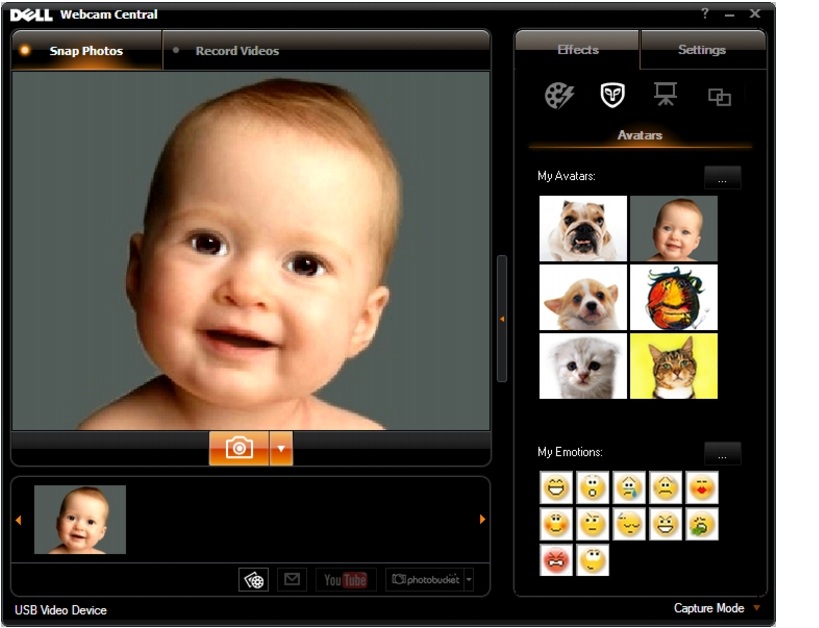
Kā instalēt draiveri, lai ieslēgtu tīmekļa kameru?
Pēc tam, kad draiveris tika atrasts, lejupielādējiettie ir nepieciešami tikai oficiālajā tīmekļa vietnē. Vēlams krievu valodā. Parasti vietnē jūs varat atrast krievu versiju sadaļā "Tehniskās specifikācijas". Tur, pareizā versija ir izvēlēta un uzstādīta saskaņā ar instrukciju. Pēc instalēšanas parasti jāpārstartē klēpjdators, lai sāktu darbu ar jauno programmu.
Ja draiveri ir pareizi ievietoti un instalēti, bet jūs nevarat ieslēgt tīmekļa kameru klēpjdatorā, jums nav nepieciešams tos noņemt. Un Skype programmas iestatījumi būs jāpārbauda. Tas tiek darīts šādi:
tiek uzsākta Skype programma;
izvēlnē ir sadaļa "Instrumenti";
šajā sadaļā - sleja "Iestatījumi";
jums ir jāiet uz cilni "Basic";
Noklikšķiniet uz sadaļas "Video iestatījumi".
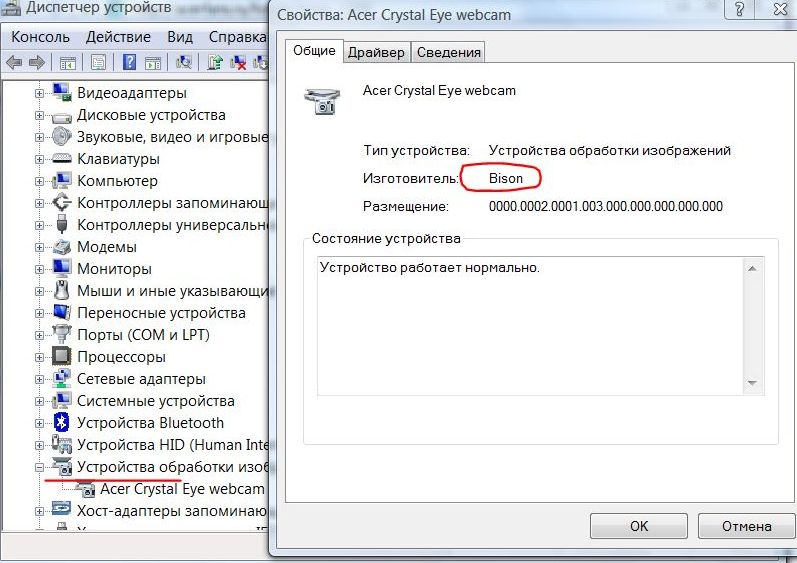
Ja pēc šīm darbībām ir video pārraidejūs varat būt mierīgs - kamera darbojas pareizajā režīmā. Tajā pašā logā tas tiek pielāgots atbilstoši prasībām, attēls tiek uzlabots iespējamā robežās.
Ja videoklips nav palaists, tas nozīmē, ka tika parādīts uzraksts, ka programma Skype nav atrasta. Jums var būt nepieciešams pārinstalēt Skype, bet vispirms vēlaties pārbaudīt visas vadi un savienotājus.
Ja Skype atkārtotas instalēšanas process nepalīdzēja, tad problēma ir tehniska, nevis programmatūra. Lai gan ir iespējama nepareiza draivera instalēšana, kas neļauj programmai sākties.
Kā atrast tīmekļa kameru klēpjdatorā?
Raksturīgi, ka klēpjdatoriem Device Manager ir cilne, kuru sauc par "Sounds and sound devices". Atliek tikai izvēlēties komandu "Enable".
Iekšējā vai ārējā klēpjdatora tīmekļa kamera viegli savienojas, to ir viegli arī palaist.
Galvenais ir sekot vienkāršiem uzstādīšanas noteikumiemun darbs. Ja dažās darbībās ir kādas šaubas, ir ieteicams apspriesties par to lietderību, un tad nebūs īpašu grūtību.